1. Рекомендуем использовать устанавливаемое приложение, так как в браузерной версии периодически наблюдались задержки и некорректное/некачественное воспроизведение звука собеседников.
2. В письме с логином и паролем, также будет ссылка на конференцию, перейдя по которой вам нужно будет авторизоваться по полученному логину и паролю:

3. Далее нужно выбрать тип подключения. Если выберете пункт «Установленное приложение», то смотрите раздел: «Использование установленного приложения» данного Руководства, а в данном случае выбираем «Браузер»:

4. Возможна ситуация, при которой система выведет вам следующее окно:

Для исправления, необходимо:
Использовать браузер - Google Chrome.
Нажать на «замок» перед адресной строкой браузера и выбрать пункт «Настройка сайтов»:

Пункты: «Камера» и «Микрофон» переключить в режим «Разрешить»:

Вернуться на страницу конференции и нажать «Перезагрузить»:
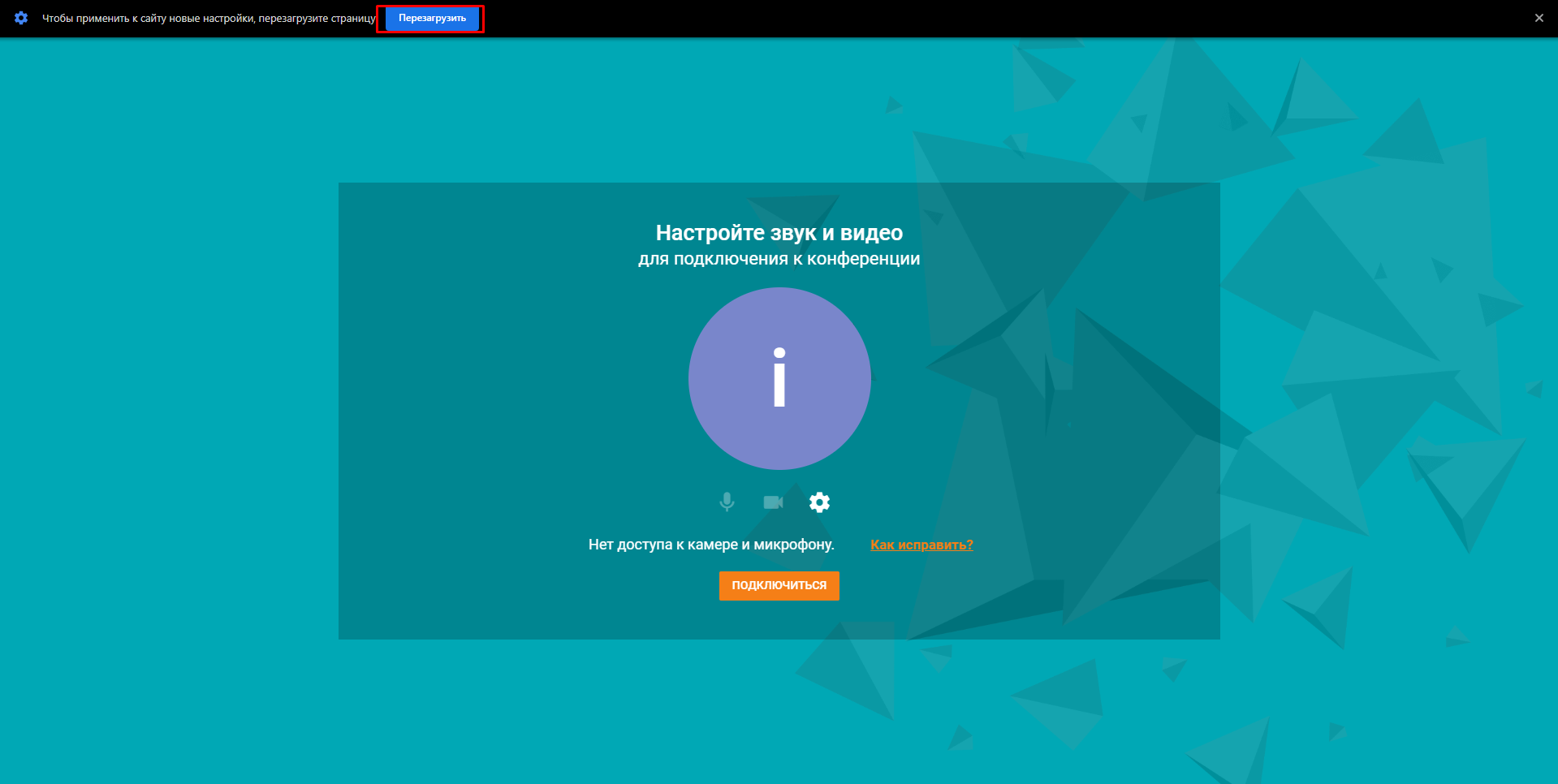
Нажимаем «Подключиться»:

После вышеуказанных манипуляций вы попадете в конференцию.
5. Попадаем в окно конференции:

6. В правом верхнем углу представлены кнопка чата  кнопка списка участников
кнопка списка участников 
Участники:

Чат:

7. Кнопки инструментов:
a.  - отключение от конференции;
- отключение от конференции;
b.  - отключение звука динамиков;
- отключение звука динамиков;
c.  - отключение собственного микрофона;
- отключение собственного микрофона;
d.  - отключение собственной веб-камеры;
- отключение собственной веб-камеры;
e.  - демонстрация экрана;
- демонстрация экрана;
f.  - настройка устройств ввода-вывода. Используйте данную кнопку в случае, если вы не слышите участников или участники вас не слышат, меняйте устройства до тех пор, пока не услышите, либо вас не услышат.
- настройка устройств ввода-вывода. Используйте данную кнопку в случае, если вы не слышите участников или участники вас не слышат, меняйте устройства до тех пор, пока не услышите, либо вас не услышат.
 2020-07-12
2020-07-12 125
125








